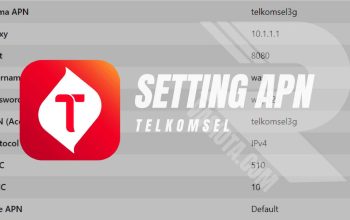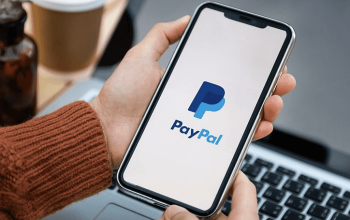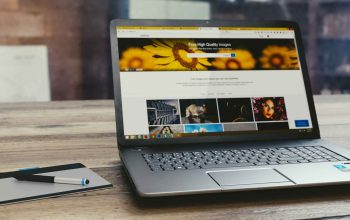Tablet Huawei MatePad telah menjadi favorit di pasaran berkat kemampuannya yang serbaguna dalam hal produktivitas dan hiburan. Salah satu fitur yang sering dicari oleh pengguna adalah cara melakukan screenshot dengan mudah.
Namun, tidak semua pengguna menyadari bahwa MatePad memiliki beberapa cara unik untuk melakukan screenshot, mulai dari penggunaan tombol hingga gestur khusus.
Dalam artikel ini, kami akan mengungkapkan rahasia di balik cara-cara tersebut agar Anda dapat dengan mudah memperoleh tangkapan layar yang diinginkan.

Rahasia Screenshot Mudah di Tablet Huawei MatePad
- Cara Screenshot Menggunakan Kombinasi Tombol:
Screenshot dengan menggunakan kombinasi tombol merupakan cara yang umum dan praktis, meskipun pada tablet seperti MatePad, Anda perlu menggunakan kedua tangan. Tombol power dan volume bawah adalah yang akan Anda gunakan. Cukup tekan keduanya secara bersamaan, dan jika berhasil, Anda akan melihat pratinjau hasil tangkapan layar. - Screenshot Melalui Control Panel:
Alternatif lainnya adalah melalui control panel, yang memungkinkan Anda melakukan screenshot tanpa harus menggunakan tombol fisik. Usap layar ke bawah dari tepi kanan atas, dan Anda akan melihat berbagai opsi di control panel. Tekan ikon gunting yang bertuliskan “Screenshot”, dan hasil tangkapan layar akan muncul sebagai pratinjau di bagian bawah layar. - Menggunakan Gestur Tiga Jari:
Salah satu fitur unik MatePad adalah kemampuannya untuk melakukan screenshot menggunakan gestur tiga jari. Aktifkan fitur ini di pengaturan, lalu geser layar dari atas ke bawah menggunakan tiga jari secara bersamaan. Hasil tangkapan layar akan muncul sebagai pratinjau setelah berhasil. - Screenshot Menggunakan Gestur Mengetuk Layar:
MatePad juga menyediakan opsi untuk melakukan screenshot dengan mengetuk layar. Aktifkan fitur ini di pengaturan, dan ketuk layar dua kali menggunakan bagian punggung jari Anda. Setelah berhasil, Anda akan melihat pratinjau hasil tangkapan layar. - Screenshot Sebagian dan Memanjang:
Selain tangkapan layar utuh, Anda juga bisa melakukan screenshot sebagian atau memanjang. Gunakan control panel untuk melakukan screenshot sebagian, di mana Anda bisa menggambar bentuk bebas atau memilih opsi “Scrollshot” untuk tangkapan layar yang panjang. Atau, gunakan gestur khusus dengan menggambar bentuk tertentu atau huruf “S” pada layar untuk tangkapan layar yang sebagian atau panjang. - Screen Recording Menggunakan Gestur dan Tombol:
Selain screenshot, MatePad juga memungkinkan Anda untuk merekam layar dengan mudah. Gunakan kombinasi tombol power dan volume atas atau aktifkan fitur gestur khusus untuk memulai proses perekaman. Anda dapat menghentikan perekaman dengan mengetuk layar atau dengan menggunakan tombol yang sama.
Dengan mengetahui berbagai cara untuk melakukan screenshot di tablet Huawei MatePad, Anda dapat memilih metode yang paling sesuai dengan preferensi dan kebutuhan Anda.
Mulai dari penggunaan tombol hingga gestur khusus, MatePad menawarkan beragam opsi yang memudahkan pengguna untuk mendapatkan tangkapan layar dengan cepat dan mudah. Selamat mencoba dan manfaatkan fitur-fitur ini untuk meningkatkan produktivitas dan kreativitas Anda.